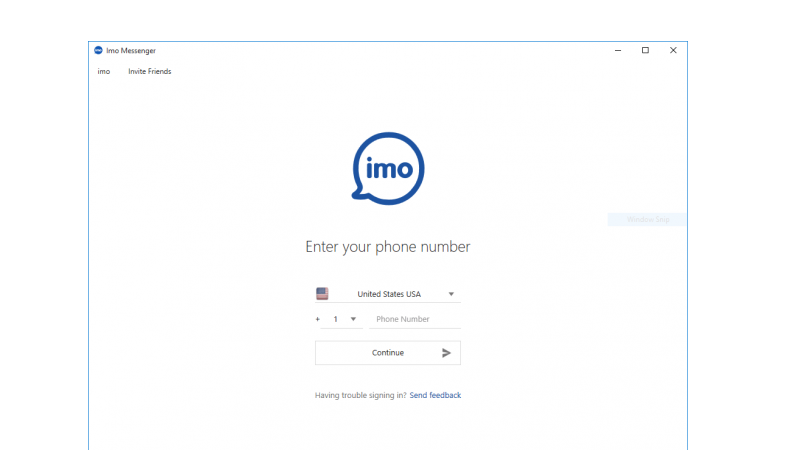با فیلتر شدن تلگرام که محبوب ترین اپلیکیشن پیام رسانی در ایران محسوب می گردد و بیش از 45 میلیون کاربر ایرانی در آن فعالیت دارند، به نظر می رسد بسیاری از افراد روی به استفاده از اپلیکیشن های جایگزین آورده اند تا از طریق آن ها بتوانند موفق به برقراری تماس و گفتگو با دوستان خود گردند. یکی از موفق ترین اپلیکیشن ها در این زمینه برنامه پیام رسانی ایمو می باشد که با فیلتر شدن تلگرام، جان دوباره ای گرفته و بسیاری از افراد از این برنامه به عنوان برنامه جایگزین تلگرام جهت برقراری ارتباط و ارسال پیام، استفاده می نمایند. ایمو نیز همانند تلگرام دارای یک سری امکانات خاص و جالب می باشد که در ادامه قصد داریم به بررسی امکانات آن پرداخته و برخی از مهمترین آموزش های لازم را در خصوص چگونگی استفاده از بخش های مختلف این برنامه در قالب یک مقاله جامع آموزش ایمو ، ارائه دهیم.
آموزش ایمو از صفر تا صد!
همانطور که اشاره شد، ایمو نیز یک برنامه پیام رسانی بوده که دارای برخی امکانات بسیار جالب توجه و کاربردی می باشد. یکی از اصلی ترین دلایلی که سبب شد، بسیاری از افراد این اپلیکیشن را نیز در فهرست برنامه های نصب شده در گوشی خود قرار دهند، توانایی برقراری تماس صوتی و تصویری مبتنی بر اینترنت، از طریق این اپلیکیشن می باشد. حقیقت ماجرا این است که اصلی ترین دلیلی که ایمو با استفاده از آن توانست به موفقیت دست یابد، توانایی برقراری تماس ویدیویی با کیفیت و بدون قطعی، حتی در سرعت های اینترنت پایین بود. همین عامل به تنهایی سبب شد که بسیاری از افراد روی به استفاده از این برنامه بیاورند. اما با اینحال نیز این برنامه به دلیل کمبود برخی از امکانات کلیدی که تلگرام برای کاربرانش فراهم می نمود، نتوانست به محبوبیت تلگرام دست پیدا کند و به عنوان یک اپلیکیشن سطح دوم، مورد استفاده عموم قرار گرفت.
با فیلتر شدن تلگرام در ایران، ایمو، واتس اپ، لاین، وایبر و پیام رسان سروش، که پیش از این نیز مردم، با آن ها آشنایی داشته و قبل از تلگرام از آن ها نیز استفاده نموده بودند، به عنوان برنامه های پیام رسانی جایگزین، انتخاب شده و بسیاری از افراد، فعلا به این برنامه ها مهاجرت کرده تا تکلیف نهایی تلگرام، مشخص گردد. البته، از آنجا که گفته می شود، فیلتر تلگرام، فعلا یک امر موقتی می باشد، بنابراین، هنوز بسیاری از افراد به طور کامل به اپلیکیشن های دیگر مهاجرت ننموده و برخی همچنان منتظر رفع فیلتر تلگرام هستند.
به هر حال از آنجا که بسیاری از کاربران، آشنایی چندانی با ایمو ندارند، نیاز است که به آن ها آموزش هایی در خصوص چگونگی کار با این برنامه داده شود. قبل از اینکه بخواهیم به آموزش ایمو بپردازیم، بهتر است ابتدا از طریق لینک دانلود ایمو آخرین بروز رسانی این اپلیکیشن را برای موبایل خود دریافت کرده و پس از آن به ترتیب گفته شده، عمل نمایید. در ادامه آموزش ایمو را به صورت تصویری و گام به گام بیان خواهیم نمود.
با دانلود ایمو برای اندروید می توانید از امکان تماس تصویری پیشرفته استفاده نمود
آموزش ساخت اکانت در ایمو
در اولین مرحله از آموزش ایمو ، به آموزش ساخت اکانت در ایمو، خواهیم پرداخت. ساخت اکانت در ایمو، بسیار ساده بوده و تقریبا همانند ایجاد حساب در تلگرام می باشد. برای این منظور کافی است ابتدا از طریق لینک اعلام شده در بالا، آخرین بروز رسانی ایمو را دریافت کرده و پس از نصب و اجرای آن، مراحل ثبت نام و وارد کردن شماره را به صورت گام به گام پیش روید. پس از وارد کردن شماره، یک پیامک به شما ارسال خواهد شد که حاوی یک کد تاییدیه برای ورود به ایمو می باشد. پس از وارد شدن کد مربوطه در محل مورد نظر، شما قادر به وارد شدن به ایمو شده و می توانید از این پس از این برنامه پیام رسانی، جهت برقراری ارتباظ با دوستان خود استفاده نمایید.
لازم به ذکر است که برای ساخت اکانت در ایمو تحت ویندوز نیز، آموزشی در لینک مطلب دانلود ایمو برای کامپیوتر ، قرار داده شده که علاقه مندان می توانند به آن مراجعه نموده و ضمن استفاده از ایمو در تلفن همراه خود، از ایمو در لپ تاپ و یا سیستم خانگی خود نیز بهره مند گردند.
آموزش ارسال اولین پیام در ایمو
در دومین مرحله از آموزش ایمو نوبت به آموزش نحوه ارسال پیام در ایمو خواهد رسید. برای این منظور، پس از وارد شدن به صفحه اصلی ایمو، گزینه CONTACTS را از بالای صفحه انتخاب نموده تا به لیست مخاطبین خود وارد شوید. یکی از مخاطبین خود را انتخاب کرده و در صفحه چت با او، اقدام به نوشتن اولین پیام خود نمایید. در همین صفحه می توانید از طریق گزینه میکروفون که در پایین صفحه سمت راست قرار گرفته، اقدام به ضبط و ارسال صوت نموده و از طریق گزینه ارسال تصویر، تصاویری را برای فرد مورد نظر خود، ارسال نمایید. پس از ارسال پیام، تیک اول به معنی ارسال موفقیت آمیز پیام، تیک دوم به معنی رسیدن پیام به طرف مقابل و علامت دایره به معنی خوانده شدن پیام توسط گیرنده می باشد.
آموزش ایمو ، ارسال پیام
آموزش برقراری تماس تصویری و صوتی در ایمو
در مرحله بعدی آموزش ایمو می خواهیم بدانیم که چطور می توان با مخاطب مورد نظر خود، تماس ویدیویی یا صوتی برقرار نمود. برای این منظور ابتدا از طریق گزینه CONTACTS فرد مورد نظر خود را انتخاب کرده و در صفحه چت با او، گزینه تماس ویدیویی یا تماس صوتی را از بالای صفحه سمت راست انتخاب نمایید. پس از انتخاب هر کدام از این گزینه ها، اگر طرفی که در حال برقراری تماس با او هستید، تماس شما را قبول کند، شما قادر به برقراری تماس با وی خواهید بود.
آموزش ایمو ، برقراری تماس
آموزش قرار دادن تصویر پروفایل و status در ایمو
یکی دیگر از امکاناتی که ایمو در خود دارد، قابلیت قرار دادن استاتوس یا نمایش وضعیت در صفحه پروفایل می باشد. در این بخش از آموزش ایمو برای قرار دادن استاتوس و تصویر پروفایل، روی گزینه شبیه به سه خط موازی، در قسمت پایین سمت چپ، کلیک کرده و در صفحه باز شده، در قسمت مشخص شده در شکل زیر، اقدام به نوشتن یک وضعیت (status) برای خود نمایید. همچنین برای تغییر تصویر پروفایل خود، می توانید روی آواتار مشخص شده در شکل، کلیک کرده و سپس از طریق گزینه Change profile picture اقدام به تغییر تصویر آواتار خود نمایید.
آموزش ایمو ، تنظیم استاتوس
آموزش گذاشتن استوری در ایمو
یکی از امکانات جالب توجهی که ایمو دارد و نسبت به سایر اپلیکیشن های پیام رسانی یک برتری محسوب می شود، قابلیت گذاشتن استوری در ایمو می باشد. در این بخش از آموزش ایمو ، برای گذاشتن استوری در ایمو، از طریق گزینه “خانه” در قسمت پایین صفحه نمایش، به صفحه اول ایمو رفته و در قسمت بالا گزینه Tap to add را انتخاب کنید. حال از طریق دوربین یا تصاویر گالری اقدام به انتخاب یک تصویر نموده و آن را به عنوان استوری در ایمو، تنظیم نمایید.
آموزش تنظیمات امنیتی ایمو و تنظیمات مربوط به Last seen
در این قسمت آموزش ایمو به بررسی تنظیمات امنیتی ایمو خواهیم پرداخت. برای این منظور از طریق گزینه سه خط موازی در قسمت پایین، به قسمت Option رفته و سپس گزینه Settings را انتخاب کنید. حال به پایین صفحه اسکرول کرده و گزینه Privacy را انتخاب نمایید. در این قسمت ممکن است برای شما پیامی ظاهر شود که در آن از شما درخواست شده چند لحظه صبر نمایید. بدون توجه به این پیام یک بار گزینه بازگشت را از طریق کلید های گوشی بفشارید و یا چند لحظه صبر نمایید تا خود پیام ناپدید شود. با انتخاب گزینه Last seen می توانید تنظیمات مربوط به نمایش وضعیت آنلاین بودن خود را تغییر دهید. (وضعیت My contacts برای مخاطبین و وضعیت Nobody برای انتخاب هیچ کس).
در قسمت Profile photo نیز می توانید مشخص کنید که چه کسانی قادر به دیدن عکس پروفایل شما باشند. تنظیمات Read receipts مربوط به وضعیت نمایش استاتوس برای افراد دلخواه بوده و گزینه تیک دار آخر نیز برای تنظیمات مربوط به نمایش متون تایپ شده، قبل از ارسال می باشد. بسیاری از افرادی که از ایمو استفاده می کنند، به نوعی از این قابلیت که حروف تایپ شده توسط آنان، قبل از اینکه ارسال شود، قابل خوانده شدن برای دیگران می باشد، گله مند بودند که با استفاده از غیر فعال سازی این گزینه، می توان از آن رهایی یافت.
آموزش ایمو ، تنظیم لست سین